2025년 PS5에서 애플 음악을 플레이하는 두 가지 방법
PS5에서 애플 뮤직을 이용하고 싶으신가요? Playstation 5는 2020년에 출시된 멋진 게임 콘솔입니다. PS4와 마찬가지로 PS5는 넷플릭스, 훌루, 아마존 프라임 비디오 등과 같은 미디어 애플리케이션과 호환됩니다.
PS5에서 애플 뮤직을 이용할 수 있나요? 다행히도 Apple Music은 이제 PS5와 통합되어 Apple Music 구독자라면 PS4에서 Apple Music을 재생할 수 있습니다.
이 게시물에서는 PS5에서 애플 뮤직을 다운로드할 수 있는 방법 외에도 휴대폰에서 PS5에서 애플 뮤직을 제어하는 방법을 단계별로 소개합니다.
1부: PS5에서 애플 뮤직을 얻는 방법
소니는 이제 PS5 콘솔에서 애플 뮤직을 들을 수 있다고 밝혔습니다. PS5에서 애플 뮤직을 이용하려면 프리미엄 애플 뮤직 패키지가 있어야 합니다. 애플 뮤직 구독자가 아닌 경우 휴대폰으로 PS5에서 애플 뮤직을 제어하기 어려울 수 있습니다.
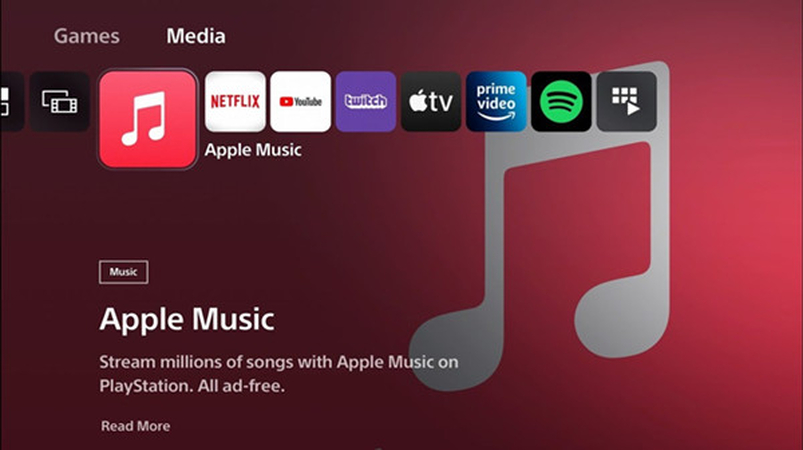
PS5에서 애플 뮤직을 다운로드하는 방법을 단계별로 안내합니다.
1단계: PS5 본체에서 미디어 홈으로 이동하여 모든 앱 버튼을 선택합니다.
2단계: 애플 뮤직에서 확인을 클릭하고 다운로드 버튼을 선택한 다음 애플 뮤직 앱을 설치합니다.
3단계: 애플 뮤직 앱을 시작하고 로그인 또는 가입 버튼을 선택합니다. 그런 다음 애플 뮤직 계정으로 로그인했는지 확인하기 위해 애플 뮤직 자격 증명을 입력해야 합니다.
주의:PS5에 애플 뮤직을 설치했으면 이제 휴대폰에서 PS5에서 애플 뮤직을 재생하는 방법을 알아볼 차례입니다. 휴대폰에서 PS5의 애플 뮤직을 제어할 수 있나요? 이 가이드를 계속 읽고 PS5에서 애플 뮤직을 즐기세요.
2부: PS5에서 애플 뮤직을 재생하는 방법
PS5에서 애플 뮤직을 재생하는 방법을 묻는 사용자들이 많습니다. 애플 뮤직을 재생하는 것은 몇 가지 간단한 사항을 따르는 것으로 충분하므로 많은 것을 요구하지 않습니다. PS5 플랫폼에서 애플 뮤직 파일을 재생하기 전에, 이 플랫폼에서는 무료 사용자는 애플 뮤직을 즐길 수 없으므로 애플 뮤직의 프리미엄 패키지를 사용하고 있는지 확인해야 합니다.
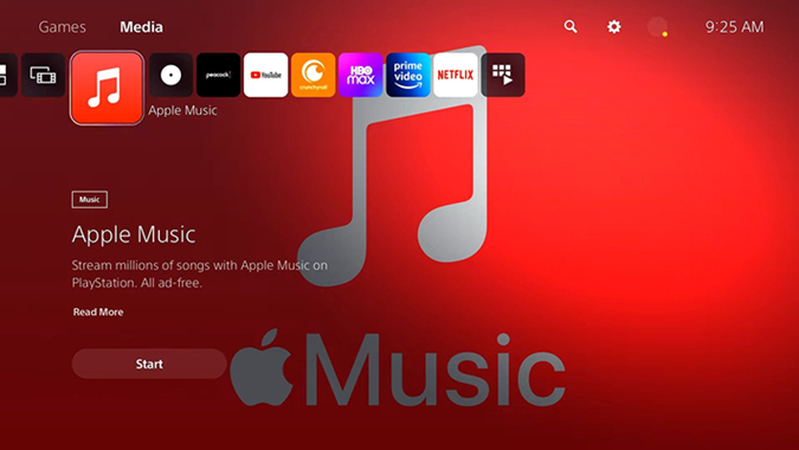
아래의 단계별 가이드를 참조하여 휴대폰에서 PS5로 음악을 듣는 방법을 알아보세요.
1단계: 먼저 PS5와 iOS 기기가 동일한 WiFi 네트워크에 연결되어 있는지 확인해야 합니다.
2단계: iOS에서 애플 뮤직을 실행한 다음 스트리밍할 음악 파일을 선택합니다.
다음으로는 화면 오른쪽 상단에서 아래로 스와이프하여 제어 센터를 실행해야 합니다.
3단계: 오른쪽 상단의 재생 위젯을 길게 누른 후 AirPlay 버튼을 클릭합니다. 다음으로 사용 가능한 장치 목록으로 이동하여 거기에서 PS5를 눌러야 합니다. 이렇게 하면 iPhone의 애플 뮤직을 PS5에서 제어할 수 있습니다.
에어플레이를 사용하여 PS5와 iPhone을 연결하는 것 외에도 보조 케이블과 블루투스를 사용하여 동일한 작업을 수행할 수 있습니다. 이렇게 하면 휴대폰으로 PS5에서 애플 뮤직을 제어할 수 있습니다.
3부: 애플 뮤직을 MP3로 다운로드하여 PS5에서 듣는 방법
1. 애플 뮤직을 MP3로 다운로드하는 방법
위에서 언급한 방법은 재생 중 음질에 영향을 줄 수 있으므로 다른 방법을 선택하는 것이 좋습니다.
HitPaw Univd (HitPaw Video Converter)에 의존하여 애플 뮤직을 로컬 파일로 다운로드하는 것은 항상 카드에 있습니다. 이렇게 하면 USB를 통해 파일을 원본 품질 그대로 PS5로 전송할 수 있습니다. HitPaw Univd를 사용하면 모든 메타데이터 정보와 ID3 태그를 유지하면서 무손실 품질로 애플 뮤직을 다운로드할 수 있습니다.
기능
- 무손실 품질로 애플 뮤직을 다운로드할 수 있습니다
- 다양한 오디오 포맷 지원
- 성가신 광고가 나오지 않습니다
- 120배의 변환 속도로 당신을 축복합니다
- 수많은 애플 뮤직 파일을 동시에 다운로드할 수 있습니다
HitPaw Univd를 통해 애플 음악을 다운로드하는 단계별 가이드입니다.
1단계: 컴퓨터에 HitPaw Univd를 설치하고, 음악 버튼을 선택한 후, 애플 뮤직 변환기를 선택합니다.

2단계: 내장된 애플 뮤직 변환기가 표시되면 애플 뮤직 계정 자격 증명으로 로그인해야 합니다.

3단계: 모든 애플 뮤직에 액세스한 후 다운로드할 음악 파일을 선택하고 다운로드 버튼을 클릭합니다.

4단계: 다운로드 버튼을 클릭하면 HitPaw Univd가 URL 주소에 대한 분석을 시작하고 음악 파일을 미리 볼 수 있습니다.

5단계: 모두 변환 버튼을 눌러 오디오 파일을 변환할 오디오 포맷을 선택합니다. 애플 뮤직을 MP3로 변환하려는 것이므로 MP3 형식을 선택해야 합니다.

6단계: 모두 변환 버튼을 클릭하여 HitPaw Univd에 애플 뮤직을 다운로드하도록 요청합니다.

2. USB 드라이브로 PS5에서 애플 뮤직을 재생하는 방법
USB 드라이브를 통해 PS5에서 애플 뮤직을 재생하기. 애플 뮤직을 로컬에 다운로드한 후 USB를 통해 PS5로 전송할 수 있습니다.
1단계: 우선, 컴퓨터를 통해 USB 드라이브에 액세스하기 전에 USB 드라이브를 컴퓨터에 연결해야 합니다. 그런 다음 새 폴더를 설정해야 합니다.
2단계: 다운로드한 애플 뮤직 파일을 로컬 파일에서 새 폴더로 복사합니다.
3단계: 폴더를 복사한 후 USB 드라이브를 PS5 본체에 연결하기 전에 USB 드라이브를 꺼야 합니다.
4단계: 제어 센터에서 음악 아이콘을 클릭하면 재생 목록에 USB 드라이브가 표시됩니다.
5단계: USB 드라이브를 선택한 후 애플 뮤직을 재생합니다.
자세한 내용은 다음 동영상을 시청하세요:
FAQs
Q1. PlayStation 5에서 애플 뮤직을 이용할 수 있나요?
A1. 애플 뮤직 Playstation 5 연동으로 Playstation에서 애플 뮤직을 재생할 수 있게 되었습니다. 애플 뮤직의 프리미엄 패키지를 유지하고 있다면 Playstation에서 애플 뮤직을 감상하는 단계는 매우 간단합니다. 애플 뮤직 구독자라면 좋아하는 애플 뮤직 노래를 PlayStation 5에서 재생하기 위해 많은 노력을 기울일 필요가 없습니다.
Q2. PS5에서 어떤 음악 앱을 다운로드할 수 있나요?
A2. PS5는 다양한 음악 스트리밍 앱과 통합하여 창의력을 발휘할 수 있습니다. 예를 들어, PS5에 Spotify, Amazon Music, Apple Music, Tidal, Pandora를 다운로드하여 PS5에서 감각적이고 매혹적인 음악을 즐길 수 있습니다.
마무리
이 가이드에서는 PS5에서 애플 뮤직을 재생하는 가장 훌륭하고 적합한 두 가지 방법을 소개합니다. 이 가이드에서 소개한 첫 번째 방법은 애플 뮤직의 프리미엄 사용자에게만 적용됩니다. 따라서 휴대폰에서 PS5로 애플 뮤직을 재생하는 방법을 배우려는 무료 애플 뮤직 사용자라면 HitPaw Univd (HitPaw Video Converter)가 가장 권장되는 옵션입니다.
이 도구를 사용하면 애플 뮤직을 무손실 품질로 로컬로 다운로드할 수 있으며, 이 놀라운 도구는 120배의 변환 속도로 당신을 압도합니다.






 HitPaw VikPea
HitPaw VikPea HitPaw FotorPea
HitPaw FotorPea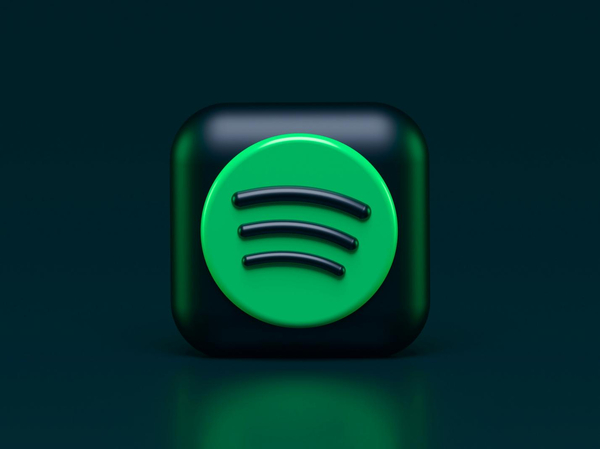

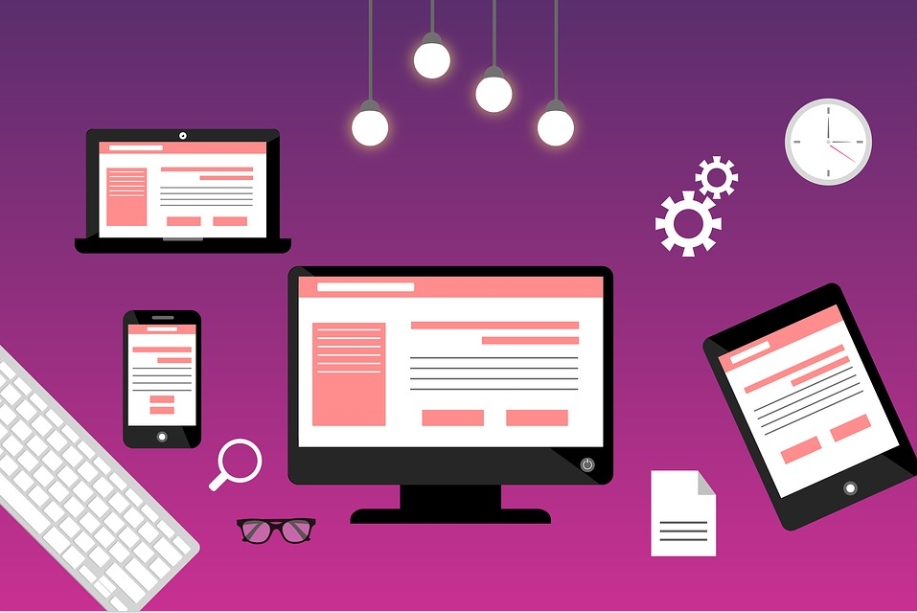

기사 공유하기:
제품 등급 선택:
김희준
편집장
새로운 것들과 최신 지식을 발견할 때마다 항상 감명받습니다. 인생은 무한하지만, 나는 한계를 모릅니다.
모든 기사 보기댓글 남기기
HitPaw 기사에 대한 리뷰 작성하기